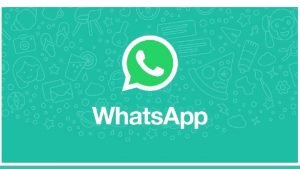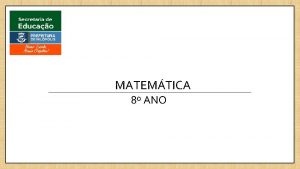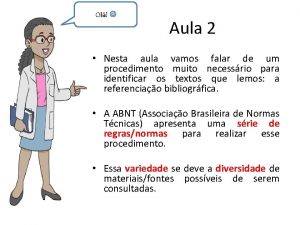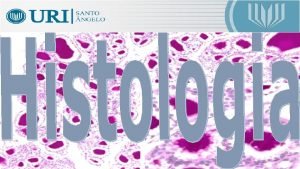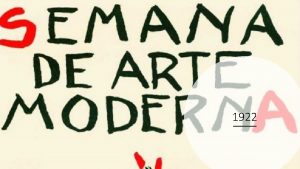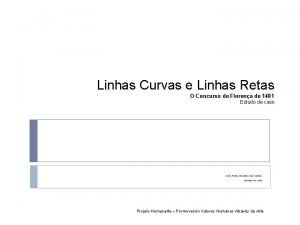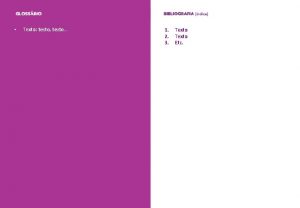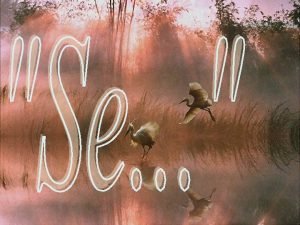Nessa aula vamos estudar Mensagem de Texto Mensagem

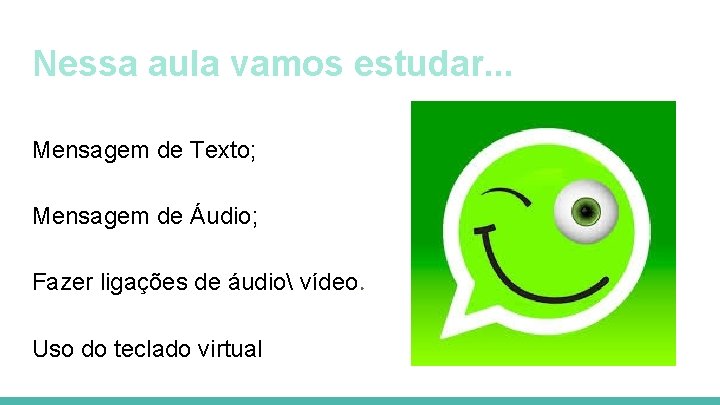
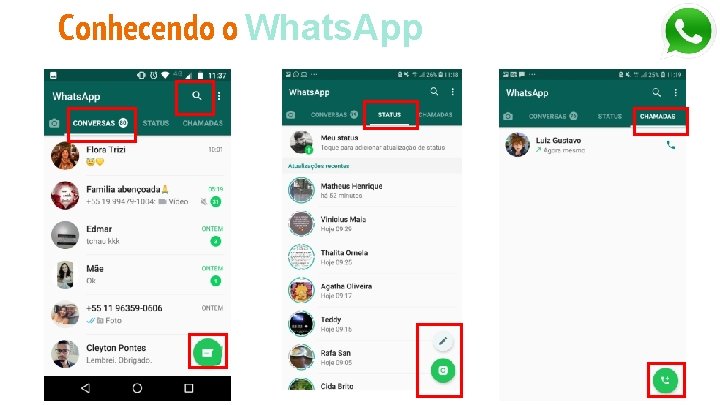
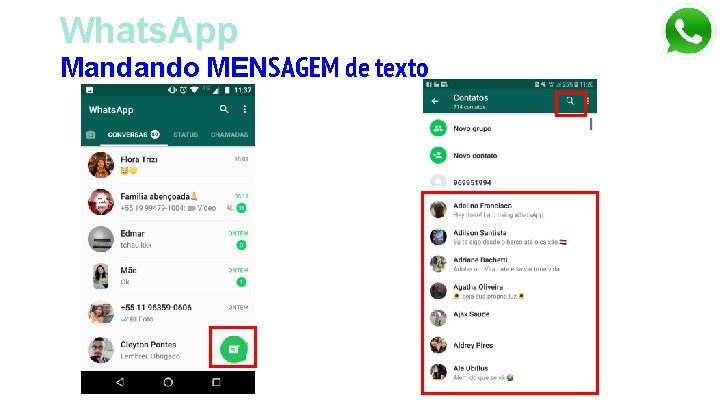
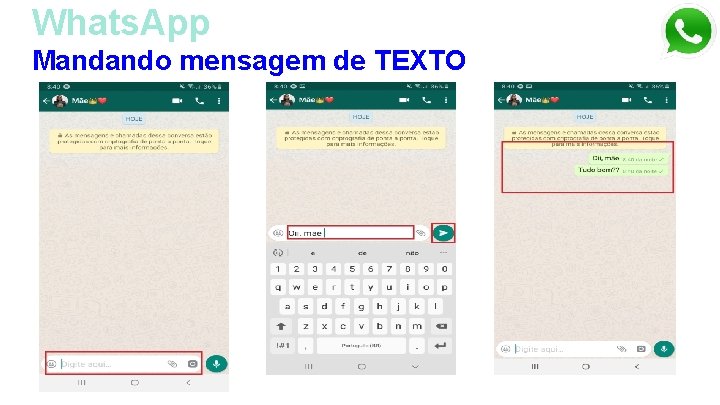
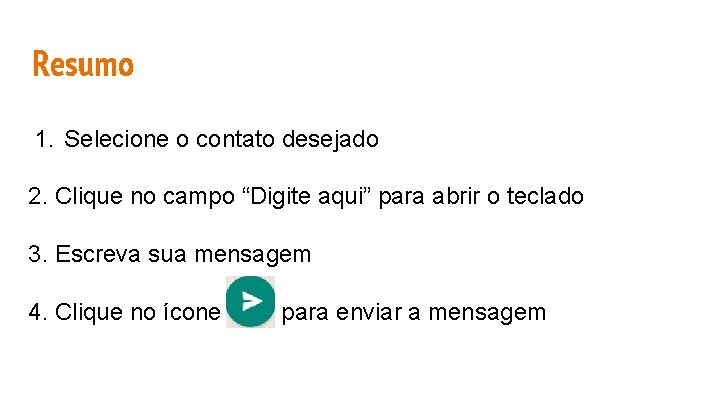


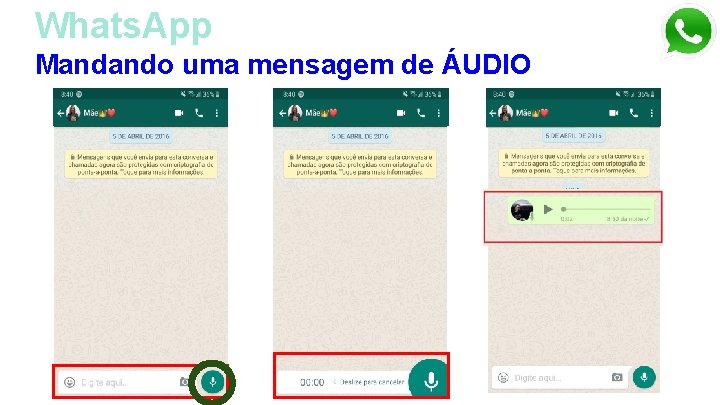
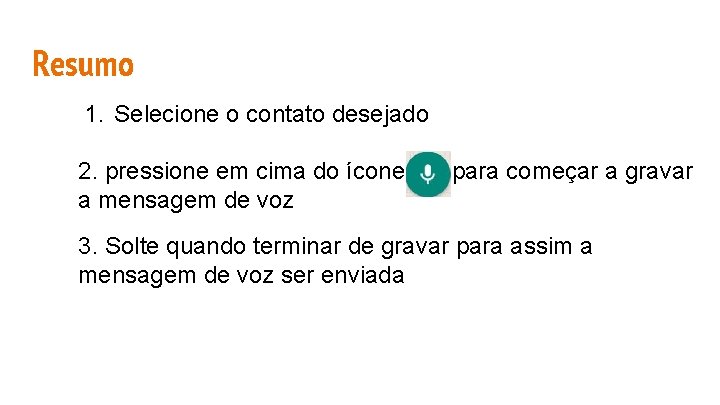
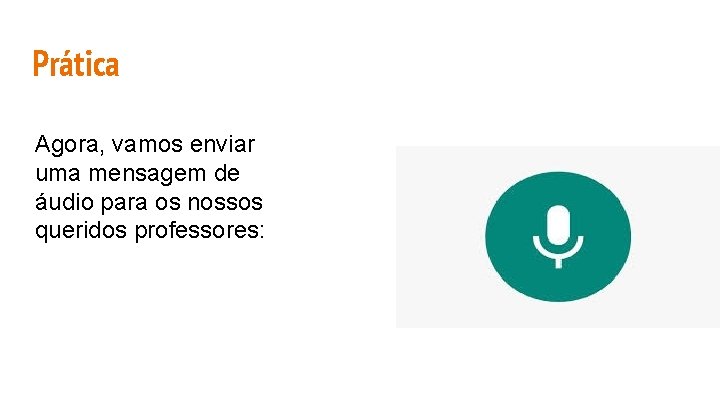
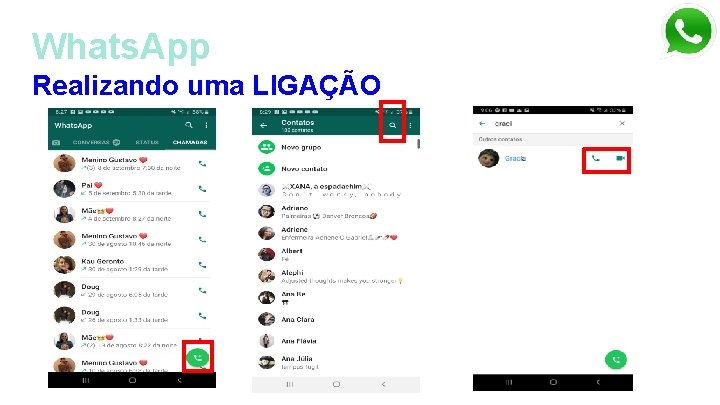
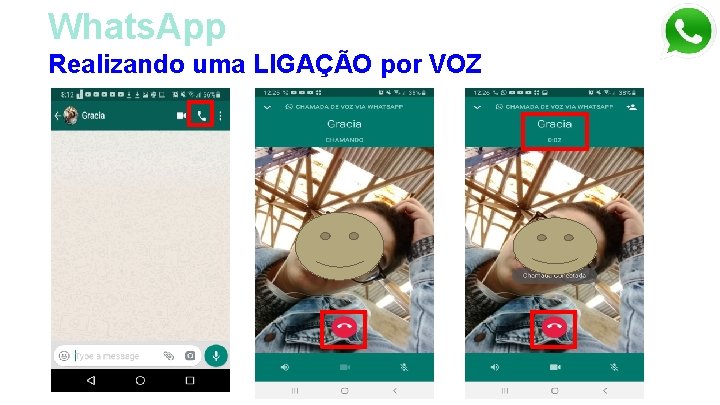
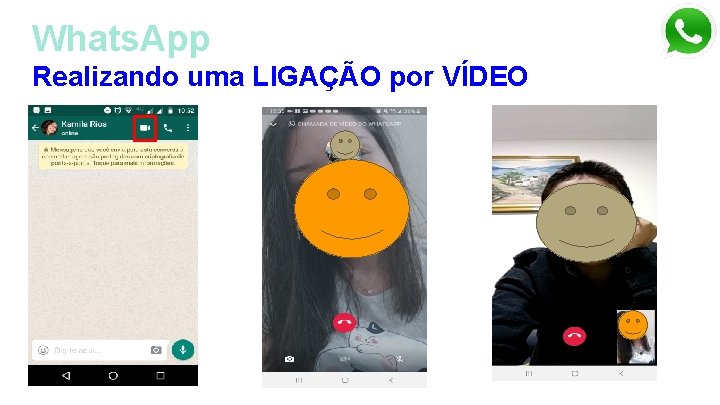



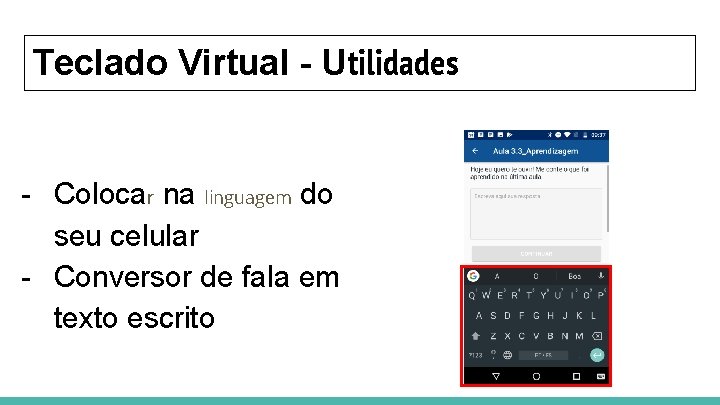
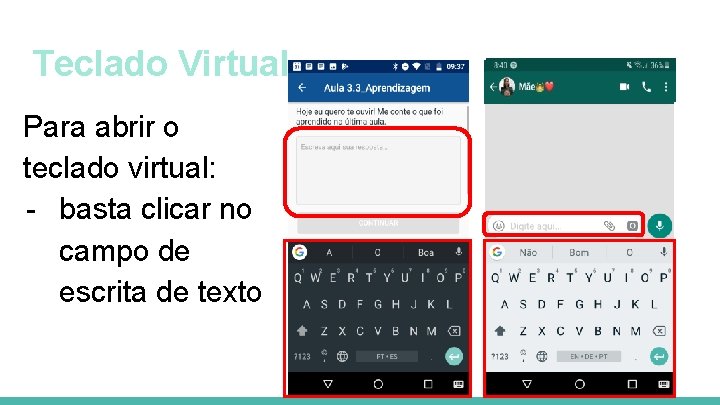
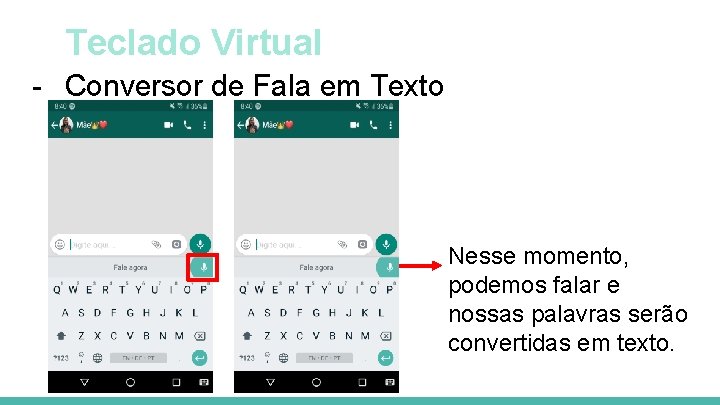
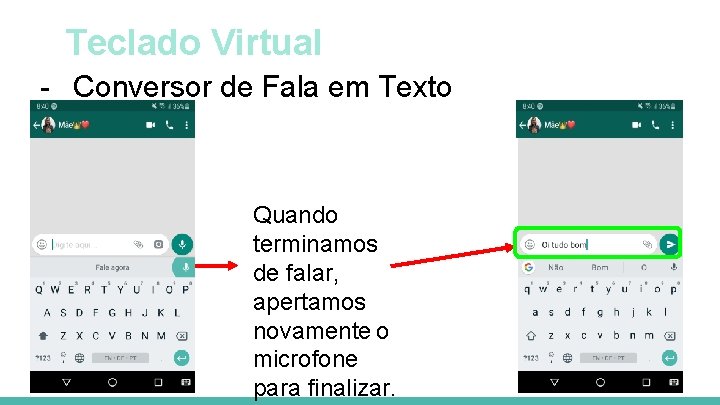

- Slides: 22

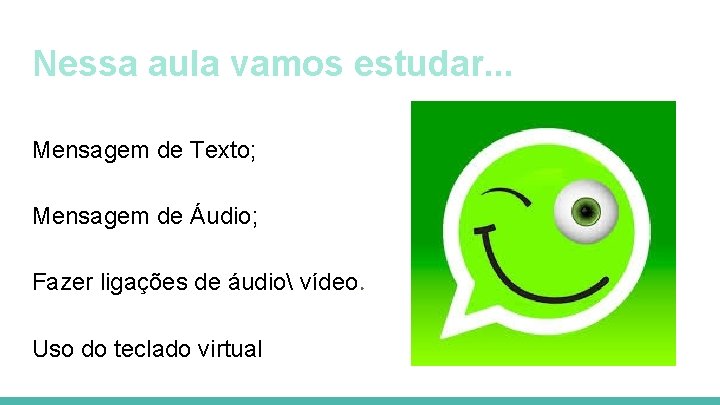
Nessa aula vamos estudar. . . Mensagem de Texto; Mensagem de Áudio; Fazer ligações de áudio vídeo. Uso do teclado virtual
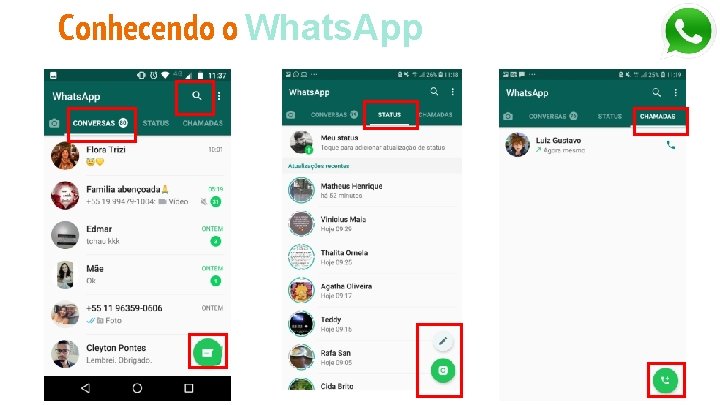
Conhecendo o Whats. App
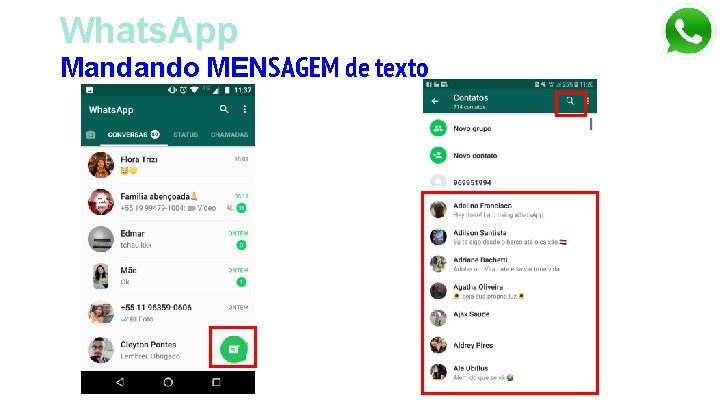
Whats. App Mandando MENSAGEM de texto
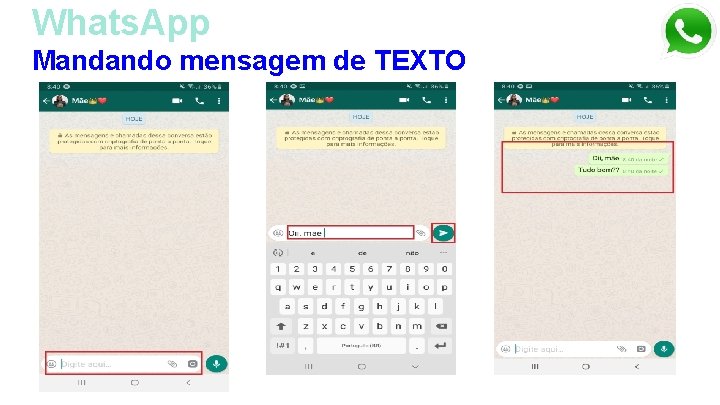
Whats. App Mandando mensagem de TEXTO
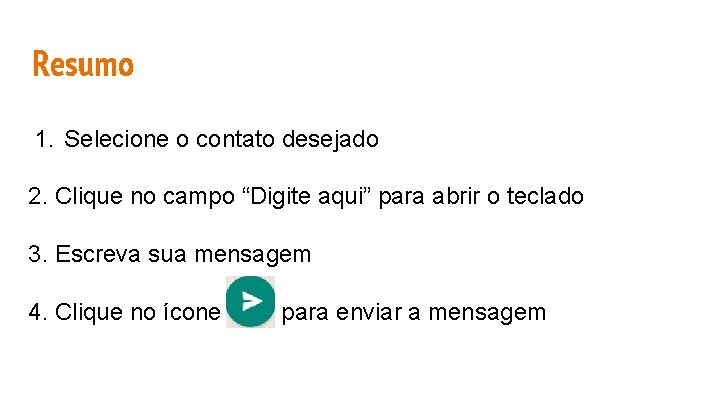
Resumo 1. Selecione o contato desejado 2. Clique no campo “Digite aqui” para abrir o teclado 3. Escreva sua mensagem 4. Clique no ícone para enviar a mensagem

Antes de continuar, chegou o grande momento: Criação do grupo de Whats. App da nossa turma!!

Prática Vamos mandar uma mensagem de BOA AULA para o nosso Novo Grupo do Whats. App!!!
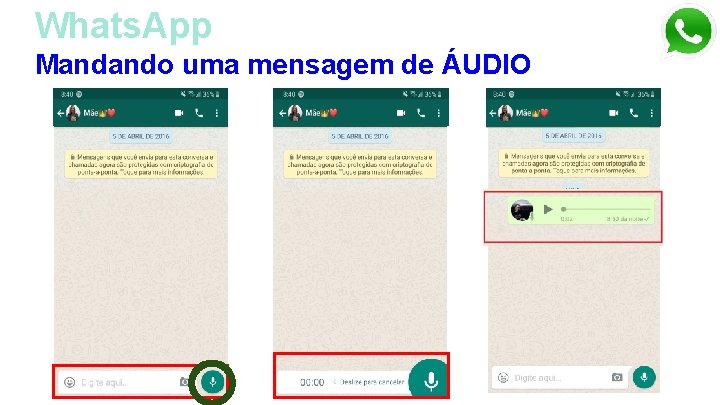
Whats. App Mandando uma mensagem de ÁUDIO
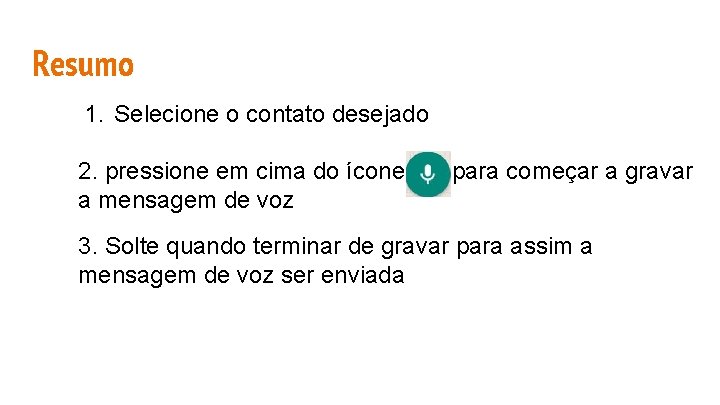
Resumo 1. Selecione o contato desejado 2. pressione em cima do ícone a mensagem de voz para começar a gravar 3. Solte quando terminar de gravar para assim a mensagem de voz ser enviada
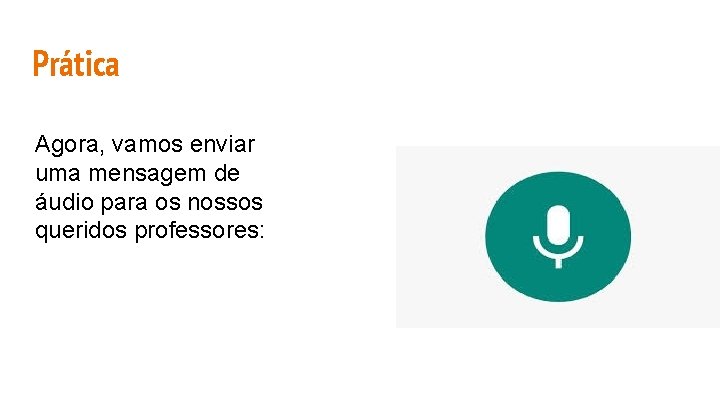
Prática Agora, vamos enviar uma mensagem de áudio para os nossos queridos professores:
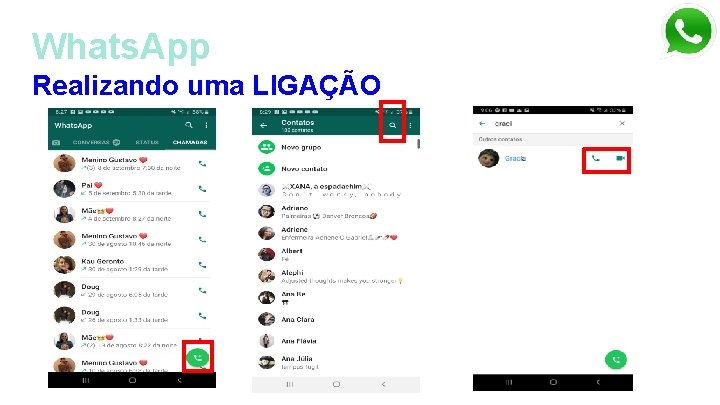
Whats. App Realizando uma LIGAÇÃO
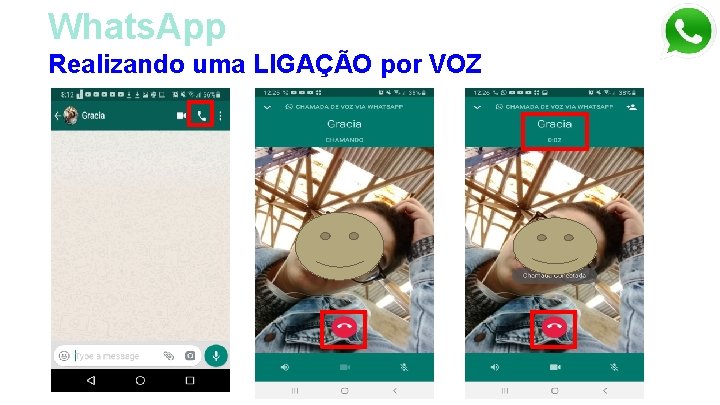
Whats. App Realizando uma LIGAÇÃO por VOZ
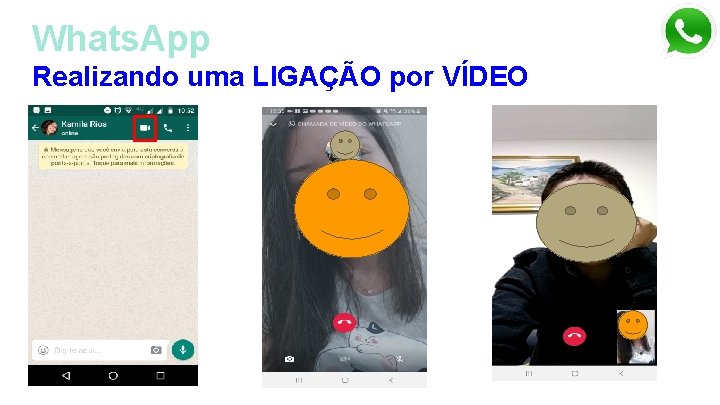
Whats. App Realizando uma LIGAÇÃO por VÍDEO

Resumo - Ligação de Voz ou de Vídeo 1. selecionar o contato desejado 2. Escolher a opção de voz se for realizar a chamada apenas de voz ou 2. Escolher a opção de vídeo se for realizar chamada de vídeo

Prática usando o Whats. App 1. Vamos fazer uma ligação de voz para um colega de sala; 1. Depois, vamos ligação de vídeo colega da sala. fazer uma para outro

Teclado Virtual - O que é? -Teclado Virtual é o que dá acesso às teclas do nosso dispositivo móvel. -Por que Virtual? Por que não é fisicamente visível como nos dispositivos mais antigos. Teclado Físico Teclado Virtual
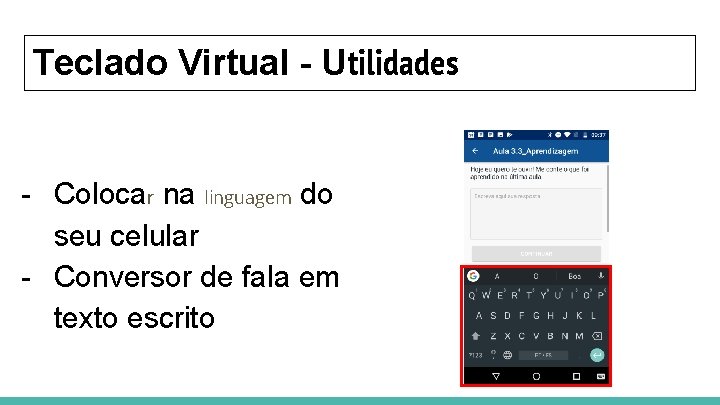
Teclado Virtual - Utilidades - Colocar na linguagem do seu celular - Conversor de fala em texto escrito
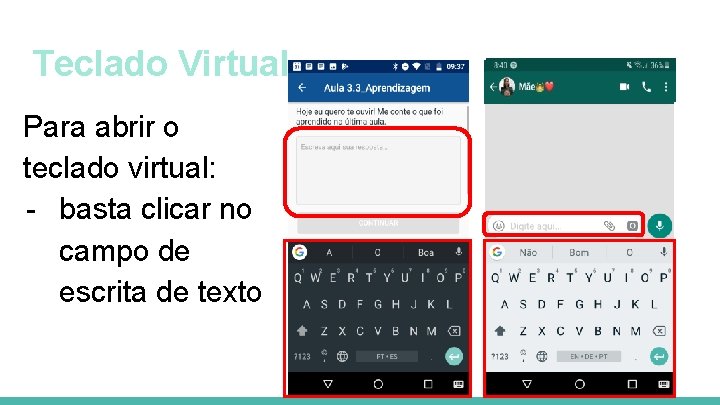
Teclado Virtual Para abrir o teclado virtual: - basta clicar no campo de escrita de texto
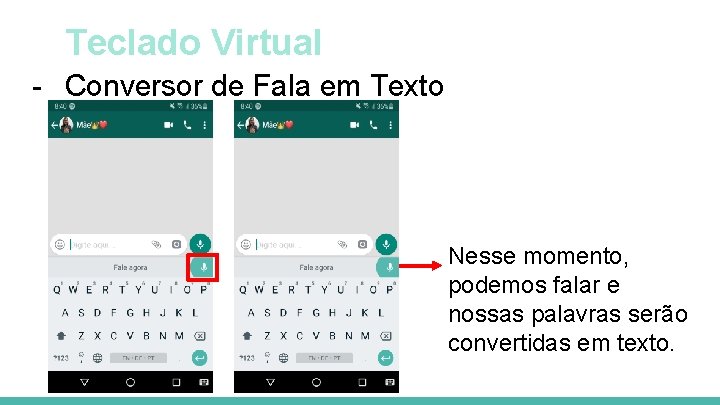
Teclado Virtual - Conversor de Fala em Texto Nesse momento, podemos falar e nossas palavras serão convertidas em texto.
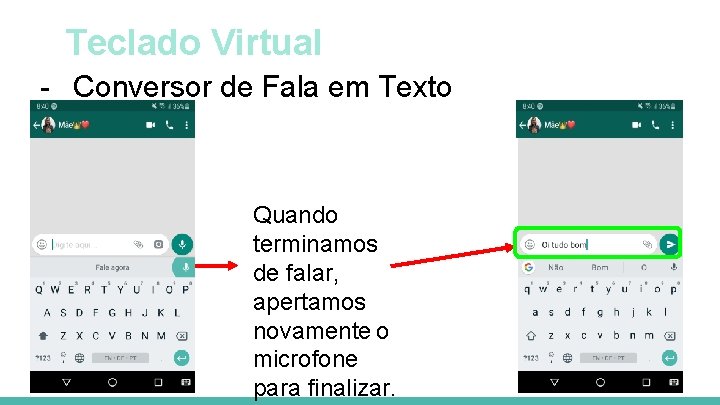
Teclado Virtual - Conversor de Fala em Texto Quando terminamos de falar, apertamos novamente o microfone para finalizar.

Obrigado!!
 Mensagem vamos estudar
Mensagem vamos estudar Bom dia vamos estudar
Bom dia vamos estudar La sinceridad segun la biblia
La sinceridad segun la biblia No hay saludo mas lindo que el saludo del cristiano letra
No hay saludo mas lindo que el saludo del cristiano letra Figurinhas até a próxima aula
Figurinhas até a próxima aula Nesta aula vamos
Nesta aula vamos Nesta aula vamos
Nesta aula vamos Mensagem texto expositivo
Mensagem texto expositivo Como estudar de forma correta
Como estudar de forma correta Como estudar histologia
Como estudar histologia Estudar é pecado
Estudar é pecado Importancia de estudar
Importancia de estudar Após estudar na europa anita malfatti retornou ao brasil
Após estudar na europa anita malfatti retornou ao brasil O ato de estudar a realidade
O ato de estudar a realidade Memoriol é bom para estudar
Memoriol é bom para estudar Pincelada
Pincelada Principio de arquimedes
Principio de arquimedes Rasgos de un texto argumentativo
Rasgos de un texto argumentativo Confiarei nessa voz que não se impõe
Confiarei nessa voz que não se impõe Quais são os eletrodomésticos utilizados nessa receita
Quais são os eletrodomésticos utilizados nessa receita Siri nessa bjørnevik
Siri nessa bjørnevik Seja bem vindo nessa terra de caboclo
Seja bem vindo nessa terra de caboclo Abraão ngulo
Abraão ngulo